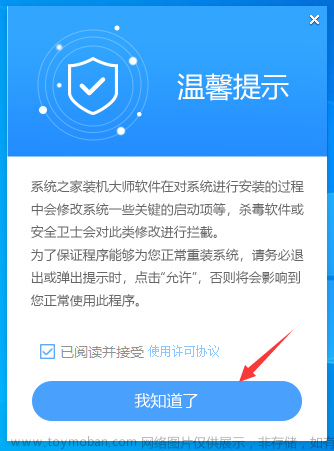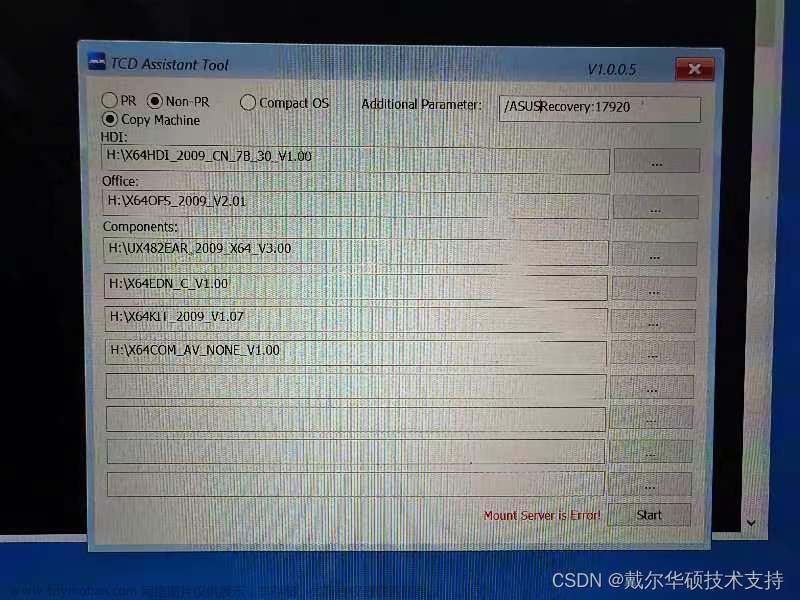前言:
斐讯K2(注意不是K2P别混淆)这款路由器,之前因为0元购,应该还有很多人没下车,放在家里吃灰。由于软刷路径已经关闭,本教程将给出方案,为其刷入breed控制台,加刷老毛子华硕系统。
参考此教程可以解决哪些问题:1.对路由器原生系统不满意,想要刷机别的系统;2.由于路由器系统文件丢失或刷机变砖,只亮机无法进入系统;3.路由器2.4G信号丢失或5G信号丢失,信号弱。
此外,市面上目前基于斐讯K2主板的路由器(K2路由器、闪云联)可以完全参考该教程。本人只做保姆级教程,不讲专业术语,别问我原理,照着做就行,大神嘴下留情。

所需硬件:
1.能插网线的电脑一台,超薄电脑自备转接口;
2.斐讯K2/K2路由器/闪云联路由器一台;
3.路由器12V/1.5A的电源线一条;
4.螺丝刀组合装;
5.编程器夹子CH341A一套,可以去他家购买。
所需软件:
1.适合斐讯K2的breed一份(breed-mt7620-phicomm-psg1208.bin);
2.能刷进K2的老毛子固件一份(FX可用老毛子.bin);
3.CH341A安装包一份,购买夹子会附赠;
4.以上所需软件,点击此处下载软件包。
第一步:拆机
1.拆螺丝:原装斐讯K2和K2路由器只有背面贴条盖住的两个螺丝,闪云联防滑胶座下面各有一个螺丝共计4颗,以实际情况为准;
2.拆外壳:建议从上方网线口这边起手,用平口螺丝刀轻轻地缓慢地撬开第一个暗扣,参考已拆开的图,锁定卡扣位置。K2和闪云联螺丝起来之后,很容易拆开。如果是自己玩,不在意卡扣损坏,可以直接大力出奇迹。

第二步:配置安装CH341A编程器夹子
1.购买夹子:购买时确认全套至少包含如下图几样东西;

2.组装夹子:红色这根线对准小板的1号---->确认拨杆是向上的---->小板接夹子的靠近usb口这端的前四排---->压下拨杆确认已经卡紧,完整组装好如下图。

第三步:配置CH341A
1.找到驱动安装;


2.插上夹子,显示已连接才表示安装成功了。

第四步:刷入breed
1.确认芯片型号,这几款路由器一般是winbond或者是MXIC的;
2.上夹子,注意芯片左上角有一个圆点,是第一脚,对应夹子上红色线,轻轻的夹上,路由器前方指示灯亮起,并且是稳定常亮,亮度正常而非微弱光芒;

3.先将类型选择为25 SPI FLASH,再点击检测,会自动获取到芯片信息,并且会有数据,如果全是FF,说明接触不好,重新夹;


4.点击读取,在数据检测到的前提下,如果全是FF,说明芯片内原来的内容已经全部丢失(常见的就是原来路由器就只亮灯不能正常进后台)。如果读出来如图所示乱码内容,说明原文件还在。先保存文件,再点击擦除,连同路由器的Eeprom(有关无线信号校准的相关数据)会一起失去;

5.不要参照CH341A给的教程点一键自动,按照下面步骤一步一步来。擦除数据,将芯片清空---->找到下载好的breed-mt7620-phicomm-psg1208.bin---->点击编程,在芯片信息能检测到的前提下,如果进度条还没走(完)就提示“写操作超时失败或者编程失败请检查夹子连接”,不要管,再点编程,有的时候需要点好几次才能编程进去。耐心等待进度条走完,大约3分钟左右,提示编程完成---->点击校验,只要编程能成功,校验就能通过---->轻轻取下夹子。至此breed已经成功刷入,先不要组装外壳。


第五步:进breed刷入老毛子系统
1.网线一端接电脑,另一端接路由器后面LAN口(谨记不是WAN口);
2.不要给路由器加电,紧紧按住路由器的reset按钮;
3.不要松手reset,给路由器加电,大约10秒钟松开;
4.打开浏览器(建议用google或者edge浏览器),地址栏输入192.168.1.1回车进入breed界面;
5.选择恢复出厂设置,选择config公版,确认即可,等进度条走完自动回到原来界面;
6.选择固件更新---->常规固件---->找到文件夹中的老毛子固件---->不用勾选别的,取消勾选自动重启---->上传---->等待进度条走完自动回到原来界面;

7.选择左边的MAC地址修改,看看是不是都是FF。如果不是,直接点击左边重启路由器。如果全是FF,将RF1的第三行改成主板贴条(如果贴条丢失,直接参考最下方的补充)上的16位进制字符串(注意如果是笔记本电脑的话,用上方数字键入,右边的小键盘是无法键入的),第二行前面一样,最后一位加1。第一行前面一样,最后一位再加1(16位进制不懂的自行充电)。RF2的第一行前面一样,最后一位再加1,第二行前面两个固定位FD9B,别的都保留FF,不用更改。

8.选择左边重启路由器,保持网线不要更改接口,直接进路由后台192.168.123.1,后台用户名密码都是admin,看看是否成功进入到老毛子系统界面,如下图;

9.手机打开查看WIFI列表能否搜到Wi-Fi名字为PDCN和PDCN_5G的信号,走出三米以外或者隔壁房间,测试信号强弱衰减程度。密码是1234567890,尝试连接看看是否能够稳定连接不会自动断开。
非常关键的补充:
前面提到过点击擦除之后,有关无线信号校准的Eeprom会丢失,这是很多同学在刷机过程中常见的问题,直接表现就是无线信号弱(尤其是5G信号,1米外信号就只有1格)或者连接lan口能进后台,但是完全搜不到WIFI信号。前面提到的修改MAC地址可以一定程度上解决这个问题,如果更改后效果还是不理想,刷入软件包里面的“信号增强Eeprom”可以大幅度改善这个问题。
1.重新进入breed控制台,不再赘述;
2.点击固件更新---->常规固件---->Eeprom---->找到软件包里的“信号增强Eeprom.bin”---->可以先不勾选自动重启---->上传成功后可以去看看MAC地址那边,已经被完全修改了(想告诉大家的就是Eeprom是与无线MAC密切相关的,该部分的知识博主也还在学习)---->点击左边重启---->重新去测试信号的强度;

3.目前博主解决无线信号强度只有修改MAC地址和刷入校准过的Eeprom两种方法,这个校准过的Eeprom是在基于点击擦除前保存下来的路由器原生的Eeprom去修改的一个具有普适性的文件,不一定能适合所有的路由器,但是目前测试来说保守98%有效。原则上来说,每一个路由器都需要修改其对应的参数,再刷进去。过程比较复杂,后期有时间再单独出一个,大家可以先把路由器原装的Eeprom保存好。文章来源:https://www.toymoban.com/news/detail-482403.html
本文由校果工作室Mr.Wu原创,转载引用请备注原文出处,谢谢!文章来源地址https://www.toymoban.com/news/detail-482403.html
到了这里,关于斐讯K2刷breed加刷老毛子华硕系统,救砖以及修复弱信号故障的文章就介绍完了。如果您还想了解更多内容,请在右上角搜索TOY模板网以前的文章或继续浏览下面的相关文章,希望大家以后多多支持TOY模板网!